Kā iestatīt un lietot iCloud Keychain
iCloud Keychain ir Apple paroļu pārvaldnieks, kas tiek izmantots Mac un iOS ierīces, piemēram, iPhone. Šis rīks saglabā vietņu un lietotņu pieteikšanās informāciju, lai lietotāji nākotnē varētu ātri piekļūt šiem pakalpojumiem, katru reizi manuāli atkārtoti neievadot konta informāciju.
iCloud Keychain ir pieejams tikai viedierīcēs, kurās darbojas vismaz iOS 8.4.1 vai Mac ar OS X Yosemite 10.10.5 vai augstāka instalēta. Jūs varat arī piekļūt tai operētājsistēmā Windows, izmantojot Chrome paplašinājumu.
Vai iCloud Keychain ir drošs?
Visa lietotāja informācija tiek saglabāta ierīcē un ieslēgta iCloud serveri caur pilnīga šifrēšana, kas to aizsargā un neļauj pat Apple tehniķiem tai piekļūt, kamēr tas tiek augšupielādēts vai glabāts savos datu centros. Šī papildu drošība ir iespējama, pateicoties a unikāla privātā atslēga kas ir saistīts ar aparatūru un ierīci piekļuves kods.
Lai gan parasti tiek uzskatīts, ka jūsu konta lietotājvārdi un paroles ir aizsargātas iCloud Keychain, un pakalpojums var paātrināt jūsu piekļuvi vietnēm un lietotnēm, ir svarīgi atcerēties, ka, ja šis pakalpojums ir iespējots, lielākā daļa vietņu jūs pieteiks automātiski.
Tas var lieliski noderēt jums un jūsu produktivitātei, taču tas nozīmē arī to, ka ikviens cits, kurš izmanto jūsu ierīci ar to pašu kontu, saņems piekļuvi tām pašām vietnēm un lietotnēm. Šī iemesla dēļ, iespējams, vēlēsities ierobežot iCloud dažos pakalpojumos un manuāli pieteikties vecmodīgā veidā.
Kas ir iCloud Keychain, Apple Keychain un iOS Keychain?
Oficiālais Apple paroļu pārvaldnieka nosaukums ir iCloud Keychain, lai gan daži cilvēki un tiešsaistes resursi to nejauši dēvē par Apple Keychain, iOS Keychain vai pat tikai par Keychain. Daži iestatījumi iOS un macOS iCloud Keychain sauc arī par Keychain.
Nav Keychain lietotnes, jo pakalpojums ir daļa no Apple operētājsistēmām Mac datoros un uzņēmuma viedierīcēs, piemēram, iPhone un iPad. Ja izmantojat lietotni Keychain, iespējams, tas ir cits pakalpojums.
Kā Mac datorā ieslēgt iCloud Keychain
iCloud Keychain, visticamāk, jau ir iespējots jūsu Mac datorā, taču, ja tas ir izslēgts, varat to atkal ieslēgt.
Izvēlieties Apple izvēlni ekrāna augšdaļā un izvēlieties Sistēmas preferences. Izvēlieties iCloud (operētājsistēmā macOS Mojave vai vecākā versijā). Operētājsistēmā macOS Catalina noklikšķiniet uz Apple iD un tad izvēlieties iCloud sānjoslā. Noklikšķiniet uz lodziņa blakus Atslēgu piekariņš lai to aktivizētu.

Kā iPhone tālrunī ieslēgt iCloud Keychain
iPhone tālrunī atveriet Iestatījumi.
-
Pieskarieties savam Apple ID vai vārdam.
Ja jūsu Mac datorā darbojas Mojave vai vecāka versija, varat pāriet uz nākamo darbību.
Krāns iCloud > Atslēgu piekariņš.
-
Pieskarieties slēdzim vai lodziņam blakus iCloud atslēgu piekariņš lai ieslēgtu paroļu pārvaldnieku.
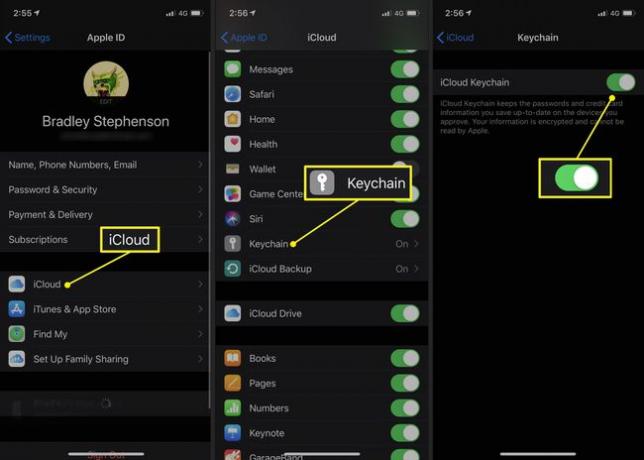
Kā Mac datorā atrast saglabātās paroles
Lai Mac datorā atrastu saglabātās paroles, atveriet Safari. Izvēlieties Safari izvēļņu joslā un izvēlieties Preferences.Atlasiet Paroles cilni un ievadiet savus akreditācijas datus, lai redzētu paroļu ekrānu.

Atlasiet vietni, kurai nepieciešama parole. Nolaižamajā logā tiek parādīts konta lietotājvārds un parole.
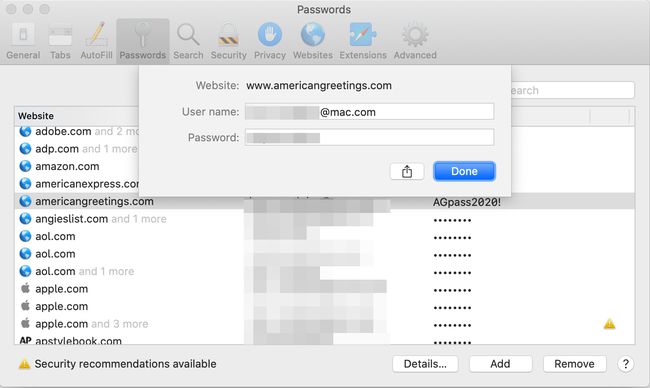
Kā atrast iPhone saglabātās paroles
Lai iPhone tālrunī atrastu vietņu paroles, pieskarieties Iestatījumi > Paroles un pēc tam pieskarieties vietnes nosaukumam.
Atvērtajā ekrānā varat skatīt paroli. Krāns Rediģēt lai atiestatītu atslēgu piekariņa paroli, mainiet lietotājvārdu vai pilnībā dzēsiet informāciju.

Ja šajā sarakstā neredzat vajadzīgo vietni, iespējams, pirmoreiz apmeklējot vietni, manuāli izvēlējāties nesaglabāt pieteikšanās informāciju. Iespējams, esat izmantojis arī citu paroļu pārvaldnieka lietotni vai citu tīmekļa pārlūkprogrammu, kas varēja saglabāt datus savos iestatījumos.
Aizmirsāt atslēgu piekariņu paroles un lietotājvārdus? Šī informācija var būt noderīga arī tad, ja jums ir jāievada konta pieteikšanās informācija ierīcē, kas to nedara atbalsta iCloud Keychain, jo varat skatīt individuālo lietotājvārdu un paroli, pieskaroties katras vietnes nosaukumam sarakstu.
Kas ir Keychain parole?
Ja jūsu iPhone vai Mac datorā kādreiz tiek prasīta atslēgas piekariņa parole, visticamāk, tā būs jāievada atkārtoti Apple iD. Jūsu Apple ID ir tas pats konts, kas tiek izmantots, lai iegādātos programmas no App Store un multivides saturu iTunes.
Ja tas nedarbojas Mac datorā, iespējams, būs atkārtoti jāievada paroli, ko iestatījāt pašam datoram. Tas parasti atšķiras no jūsu Apple ID un tiek izmantots, lai neļautu citiem pieteikties, tiklīdz ieslēdzat Mac datoru.
